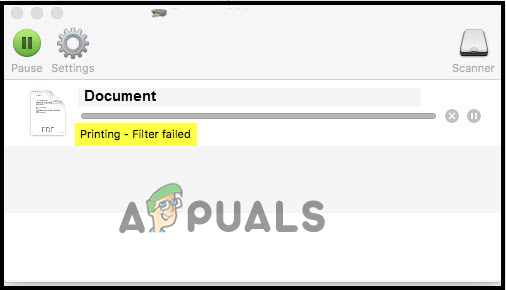Как исправить обновление безопасности «KB5021089», которое не удалось установить?
KB5021089 — это обновление безопасности для Windows 10, устраняющее уязвимость .NET Framework, которая может привести к удаленному выполнению кода. В некоторых системах могут возникнуть проблемы с установкой из-за вмешательства сторонних программ в Центр обновления Windows.
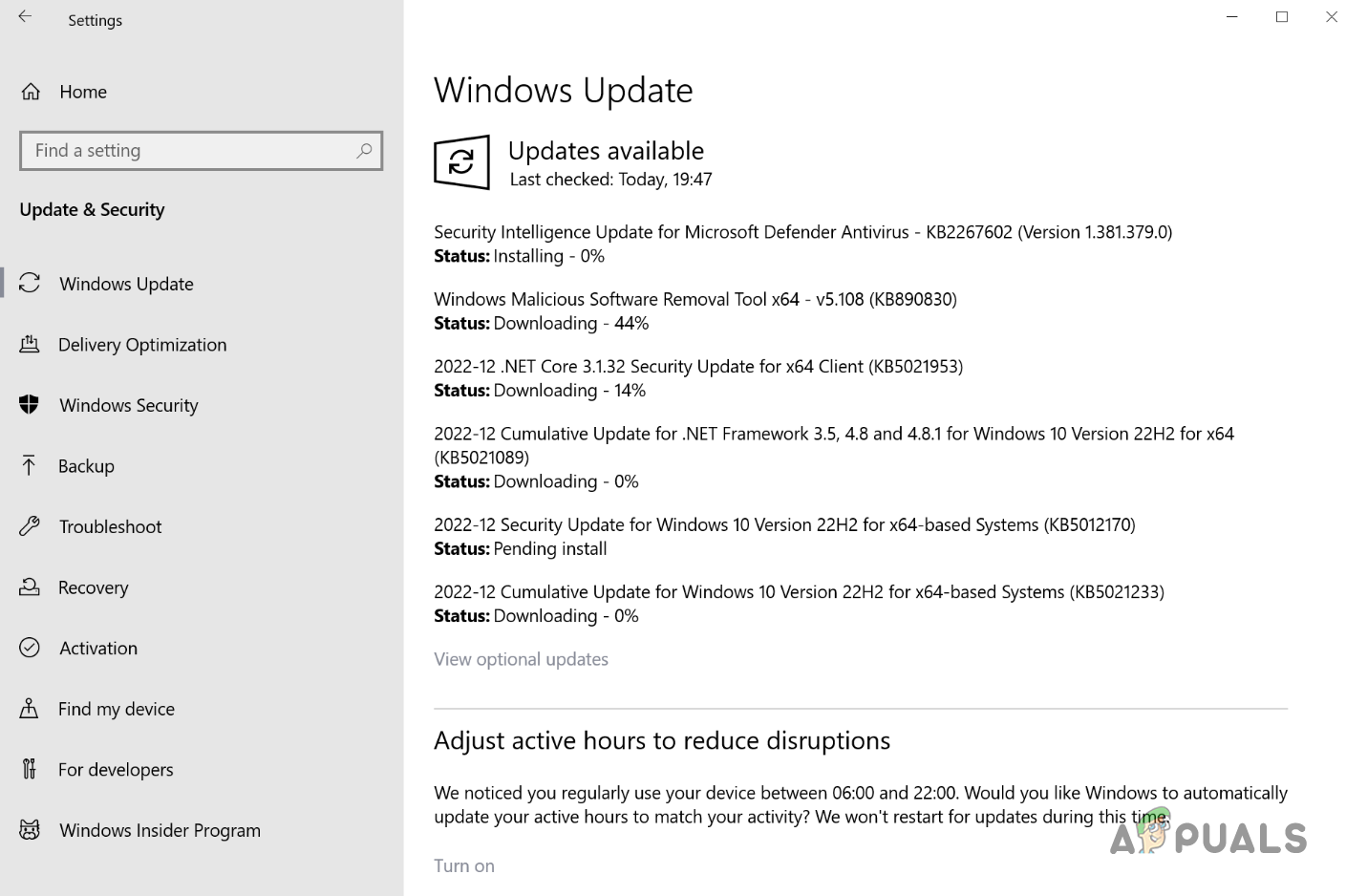 KB5021089 Центр обновления Windows
KB5021089 Центр обновления Windows
Программы для Windows, мобильные приложения, игры - ВСЁ БЕСПЛАТНО, в нашем закрытом телеграмм канале - Подписывайтесь:)
Поскольку обновление в основном ориентировано на платформу .NET, его можно установить различными способами, если традиционный метод не работает. В этой статье мы покажем вам, как установить KB5021089 в вашей системе с несколькими возможными исправлениями и альтернативами вручную.
Обновление KB5021089 состоит из двух частей: KB5021089 для .NET версии 4.8 и KB5020881 для .NET версии 4.8.1. Если вы видите сообщение о том, что обновление неприменимо, не волнуйтесь. Это происходит, когда вы не используете ни одну из этих версий .NET Framework, поэтому обновление не требуется.
Имея это в виду, давайте приступим к успешной установке KB5021089.
1. Отключите стороннюю программу безопасности.
Чтобы устранить ошибку установки KB5021089, сначала отключите стороннее программное обеспечение безопасности на своем устройстве. Это часто происходит из-за сторонних антивирусных программ, что приводит к сбою обновлений Windows.
Чтобы продолжить обновление Windows, временно отключите антивирусную программу. После установки обновления без проблем снова включите антивирус.
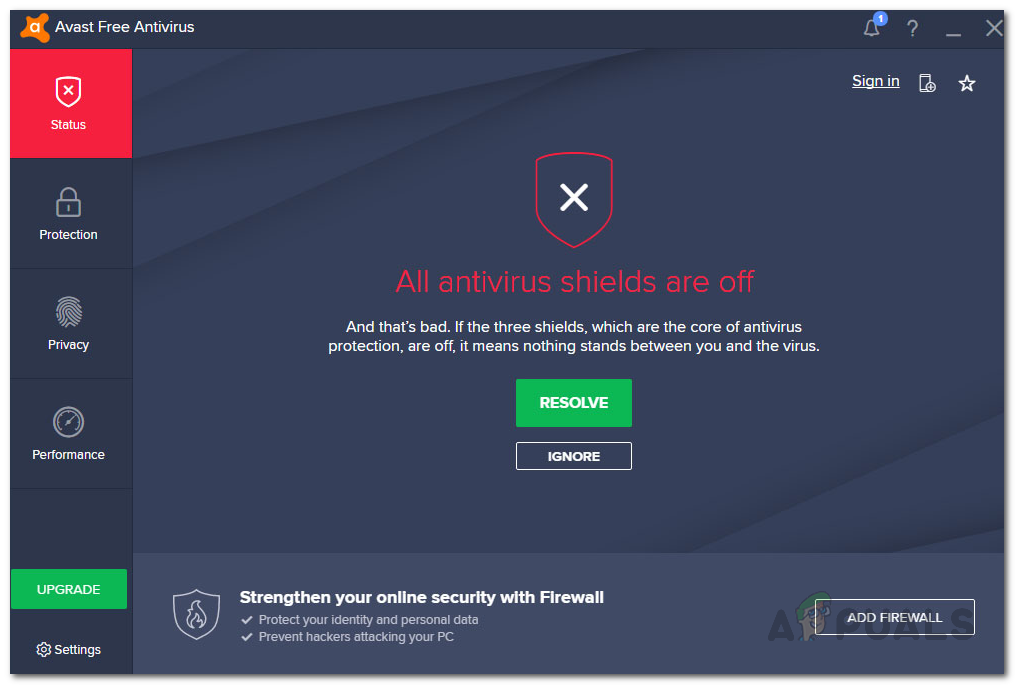 Отключен антивирус
Отключен антивирус
2. Проверьте службы обновления Windows.
Еще одним фактором, который следует учитывать, являются службы обновлений Windows в вашей системе, отвечающие за загрузку и установку обновлений. Убедитесь, что фоновая интеллектуальная служба передачи (BITS) и службы Центра обновления Windows работают в фоновом режиме.
Вы можете легко сделать это через окно «Службы». Следуйте инструкциям ниже:
- Сначала откройте диалоговое окно «Выполнить». Для этого вы можете нажать сочетание клавиш Win + R.
- В поле «Выполнить» введите Services.msc и нажмите Enter.
 Открытие служб Windows
Открытие служб Windows - Откроется окно «Службы».
- Теперь в списке служб найдите службу Центра обновления Windows.
 Служба обновления Windows
Служба обновления Windows - Затем дважды щелкните службу и установите для типа запуска значение «Автоматически».
 Изменение типа запуска
Изменение типа запуска - Если служба уже запущена, перезапустите ее, нажав «Стоп», а затем «Запустить».
- Нажмите «Применить» и нажмите «ОК».
- После этого повторите тот же процесс для процесса фоновой интеллектуальной службы передачи.
- Наконец, проверьте, проходит ли обновление без проблем.
3. Установите последнюю версию .NET Framework вручную.
Вы можете вручную установить последнюю версию .NET Framework на свой компьютер, достигая той же цели, что и Центр обновления Windows KB5021089, который конкретно влияет на .NET Framework.
Доступно несколько способов установки, включая использование меню «Функции Windows» для автоматической установки или веб-установщика Microsoft. Мы проведем вас через оба метода.
3.1. Через функции Windows
- Сначала откройте приложение «Панель управления», выполнив поиск в меню «Пуск».
 Открытие панели управления
Открытие панели управления - Затем выберите опцию «Программы».
 Переход к программам
Переход к программам - После этого выберите параметр «Включить или отключить функции Windows».
 Открытие функций Windows
Открытие функций Windows - В меню «Функции Windows» выберите параметры .NET Framework и нажмите «ОК».
 Установка NET Framework
Установка NET Framework - Это заставит Windows автоматически установить функции на ваш компьютер.
3.2. Через веб-установщик
- Откройте официальную страницу загрузки .NET Framework, нажав здесь.
- Затем выберите версии .NET 4.8 и 4.8.1 соответственно.
 NET Framework версии
NET Framework версии - После этого выберите параметр «Время выполнения» для веб-установщика.
 Загрузка веб-установщика
Загрузка веб-установщика - Запустите загруженный файл в своей системе, чтобы выполнить установку.
4. Установите обновление KB5021089 вручную.
Вы можете вручную загрузить и установить обновления Windows из онлайн-каталога, включая обновление KB5021089.
Чтобы сделать это, следуйте инструкциям ниже:
- Сначала откройте каталог Центра обновления Windows, щелкнув здесь.
- Затем вставьте KB5021089 в поле поиска и нажмите «Поиск».
 Поиск обновления KB5021089
Поиск обновления KB5021089 - В показанных результатах нажмите кнопку «Загрузить» для обновления KB5021089, соответствующего архитектуре вашего ПК.
 Загрузка обновления KB5021089
Загрузка обновления KB5021089 - Наконец, запустите загруженный файл в своей системе, чтобы установить обновление.
5. Выполните обновление на месте
Если другие методы не помогают, рассмотрите возможность обновления на месте с помощью обновления KB5021089. Это вернет вашу систему к последней версии Windows без потери данных.
Чтобы выполнить обновление на месте:
- Сначала откройте официальную страницу загрузки Windows 10 от Microsoft, нажав здесь.
- Затем нажмите кнопку «Обновить сейчас», чтобы загрузить Помощник по обновлению Windows 10.
 Загрузка помощника по обновлению Windows 10
Загрузка помощника по обновлению Windows 10 - Наконец, запустите загруженный файл, чтобы открыть Помощник по обновлению Windows 10.
- Подождите, пока программа проверит наличие доступных обновлений, а затем следуйте инструкциям для завершения процесса.
Вы сможете установить обновление KB5021089 на свой компьютер с помощью этих методов. Это обновление безопасности, которое необходимо для обеспечения безопасности вашей системы и ее защиты от атак извне.
Программы для Windows, мобильные приложения, игры - ВСЁ БЕСПЛАТНО, в нашем закрытом телеграмм канале - Подписывайтесь:)

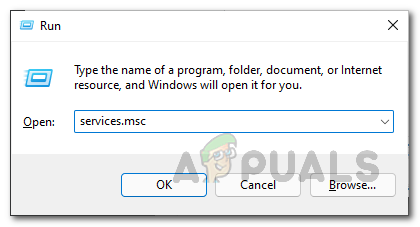 Открытие служб Windows
Открытие служб Windows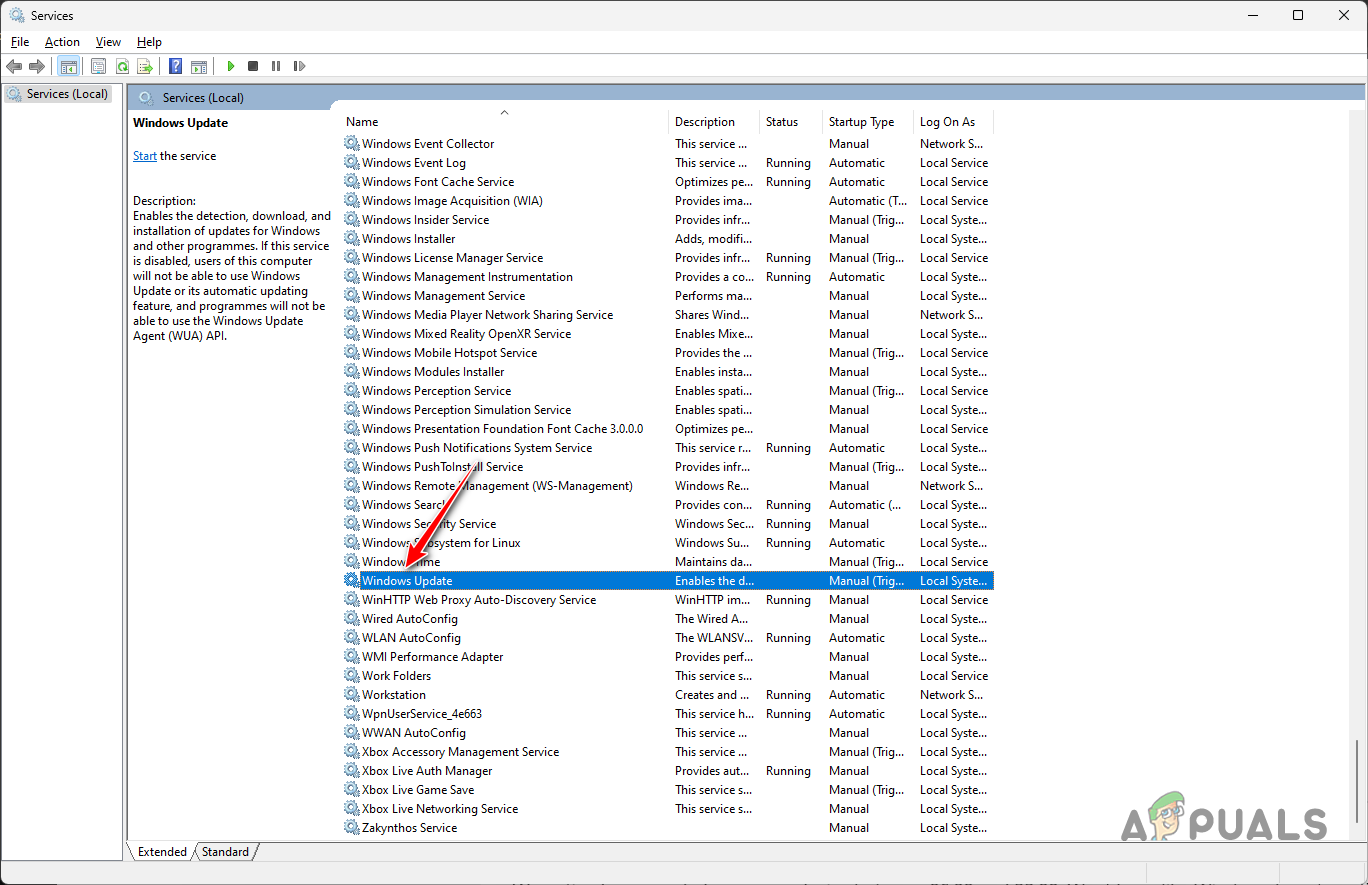 Служба обновления Windows
Служба обновления Windows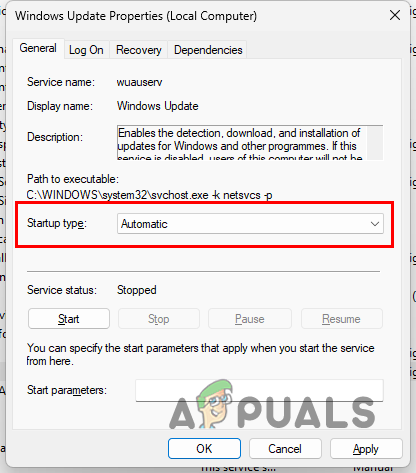 Изменение типа запуска
Изменение типа запуска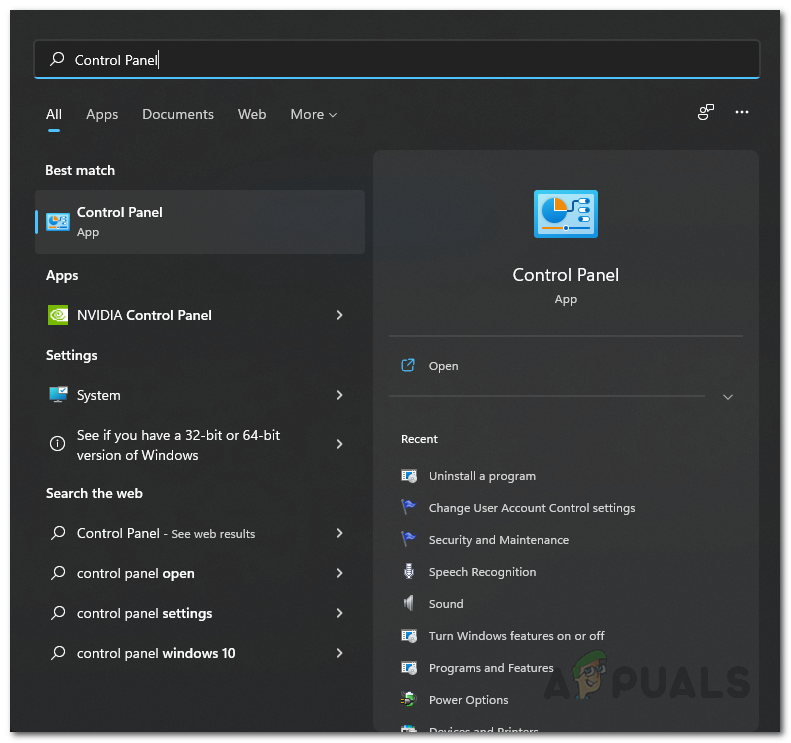 Открытие панели управления
Открытие панели управления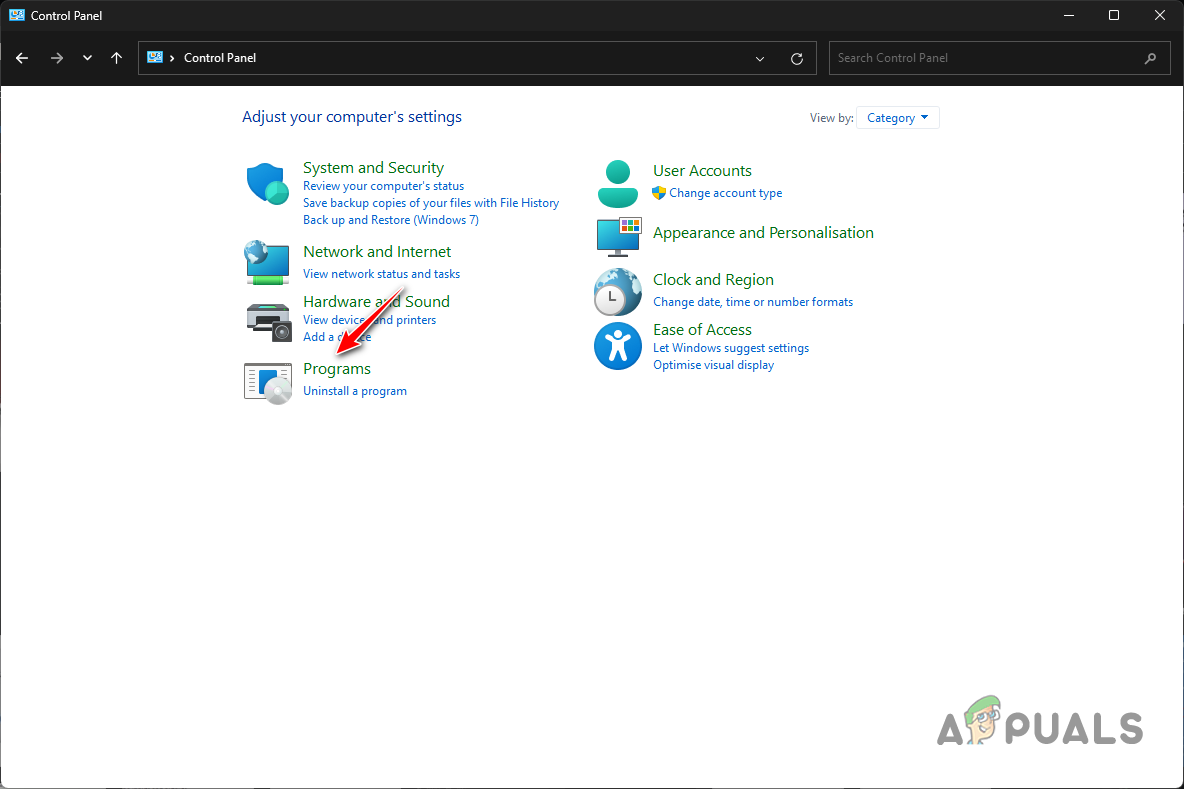 Переход к программам
Переход к программам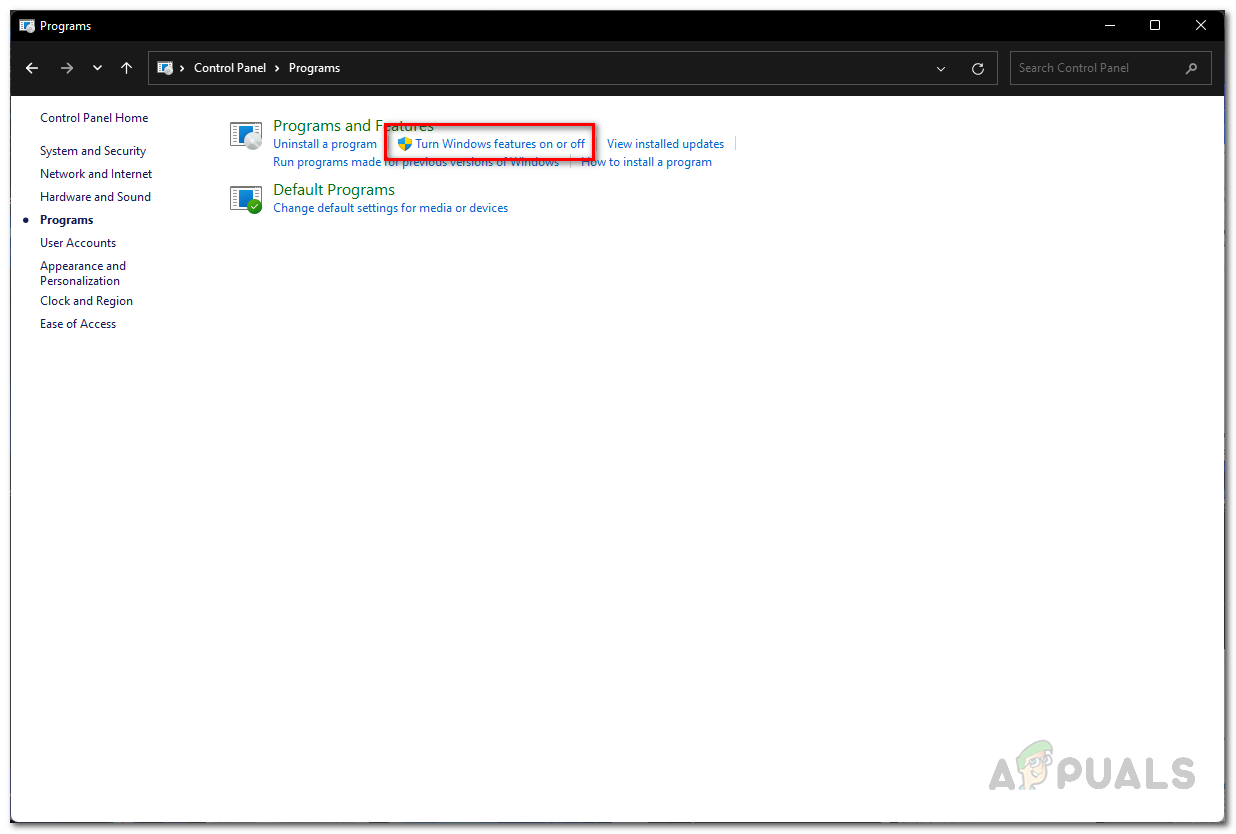 Открытие функций Windows
Открытие функций Windows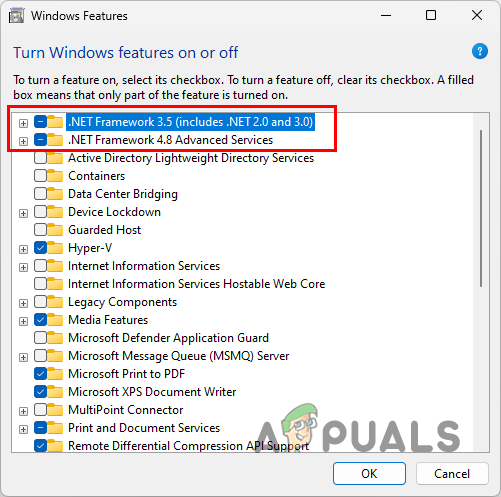 Установка NET Framework
Установка NET Framework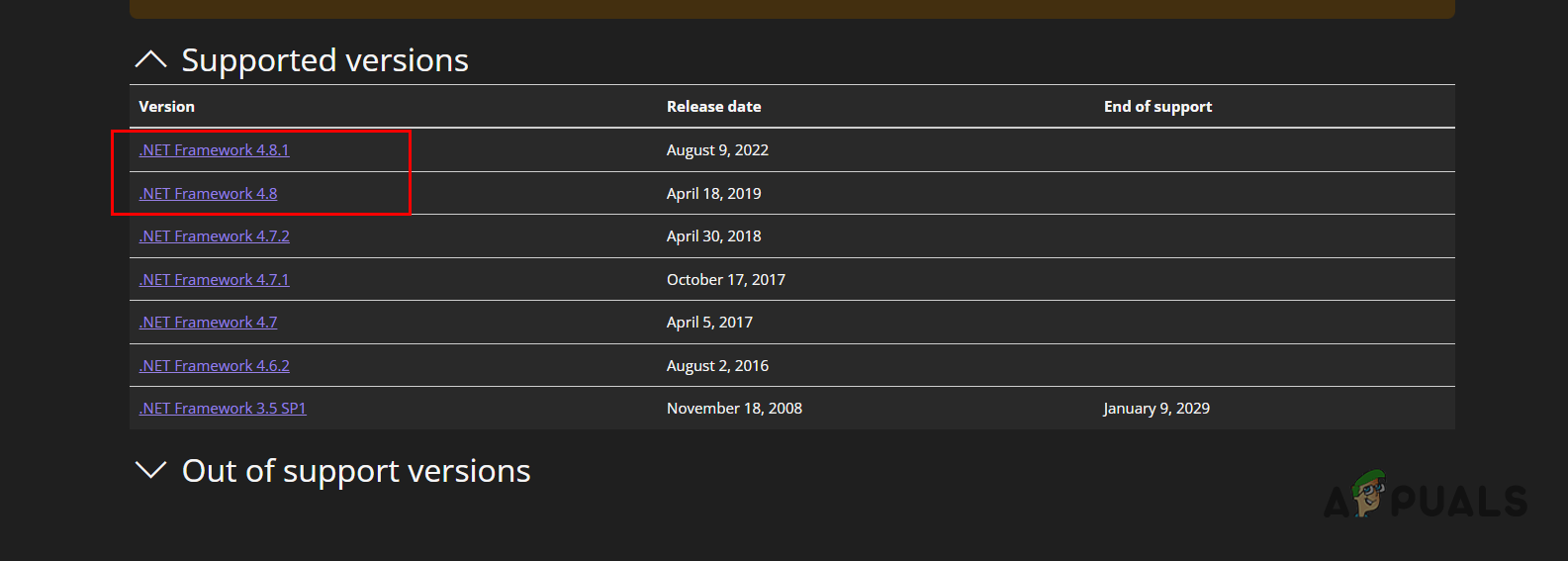 NET Framework версии
NET Framework версии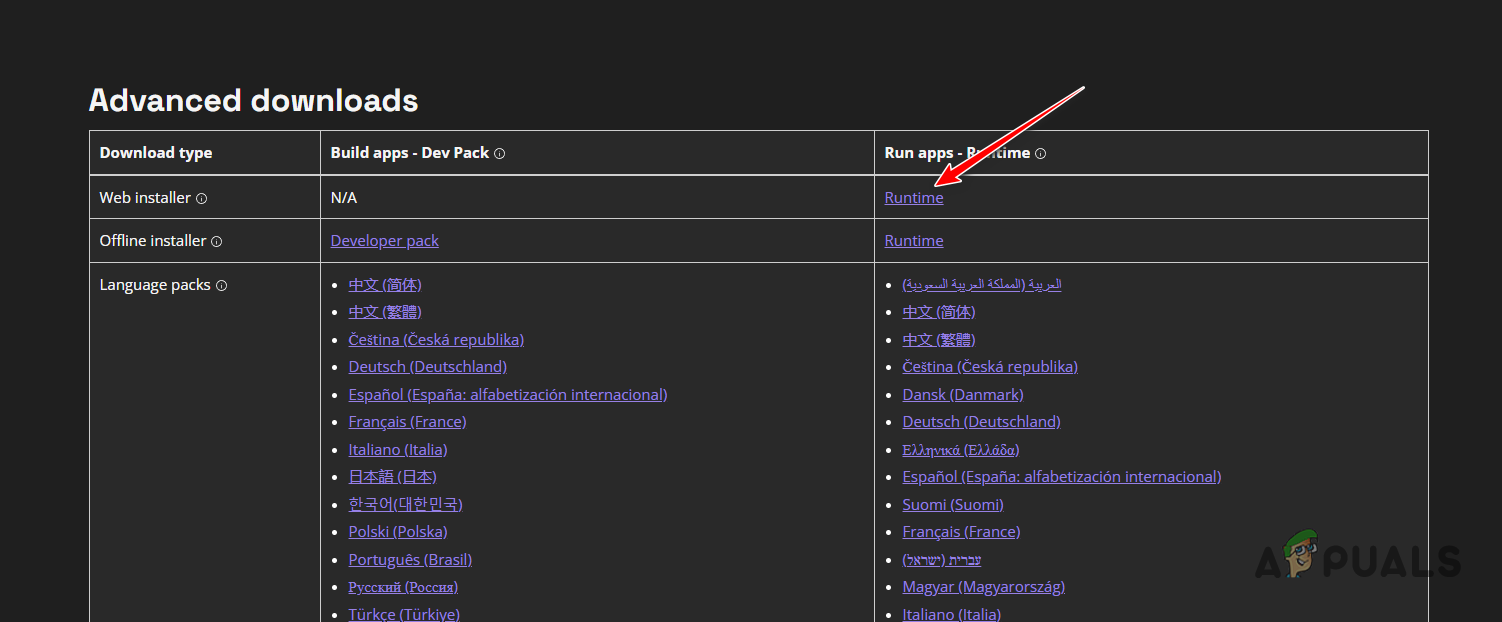 Загрузка веб-установщика
Загрузка веб-установщика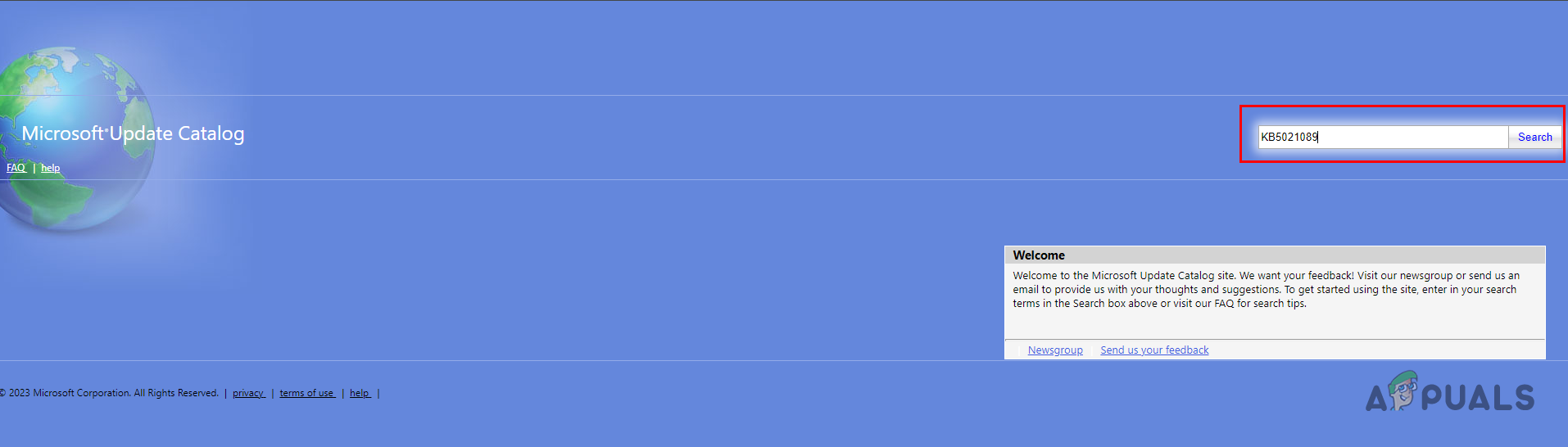 Поиск обновления KB5021089
Поиск обновления KB5021089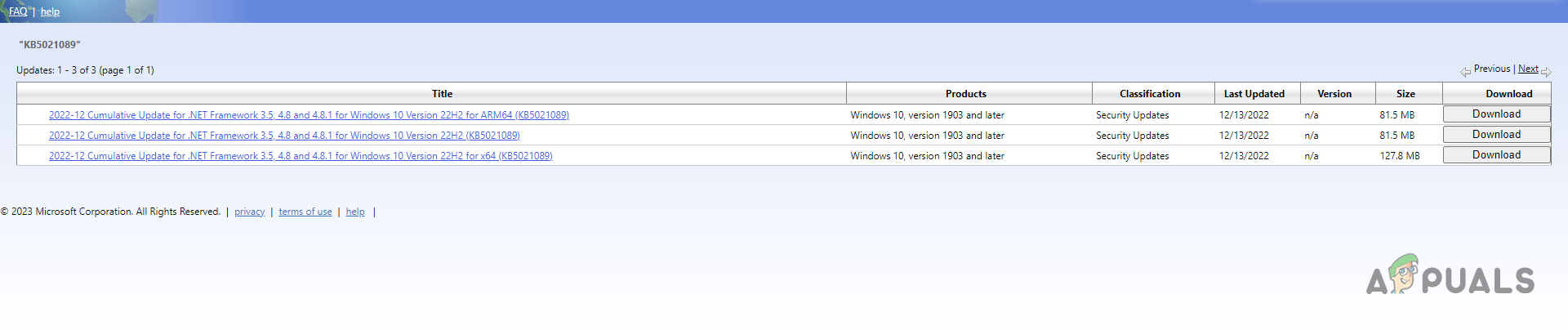 Загрузка обновления KB5021089
Загрузка обновления KB5021089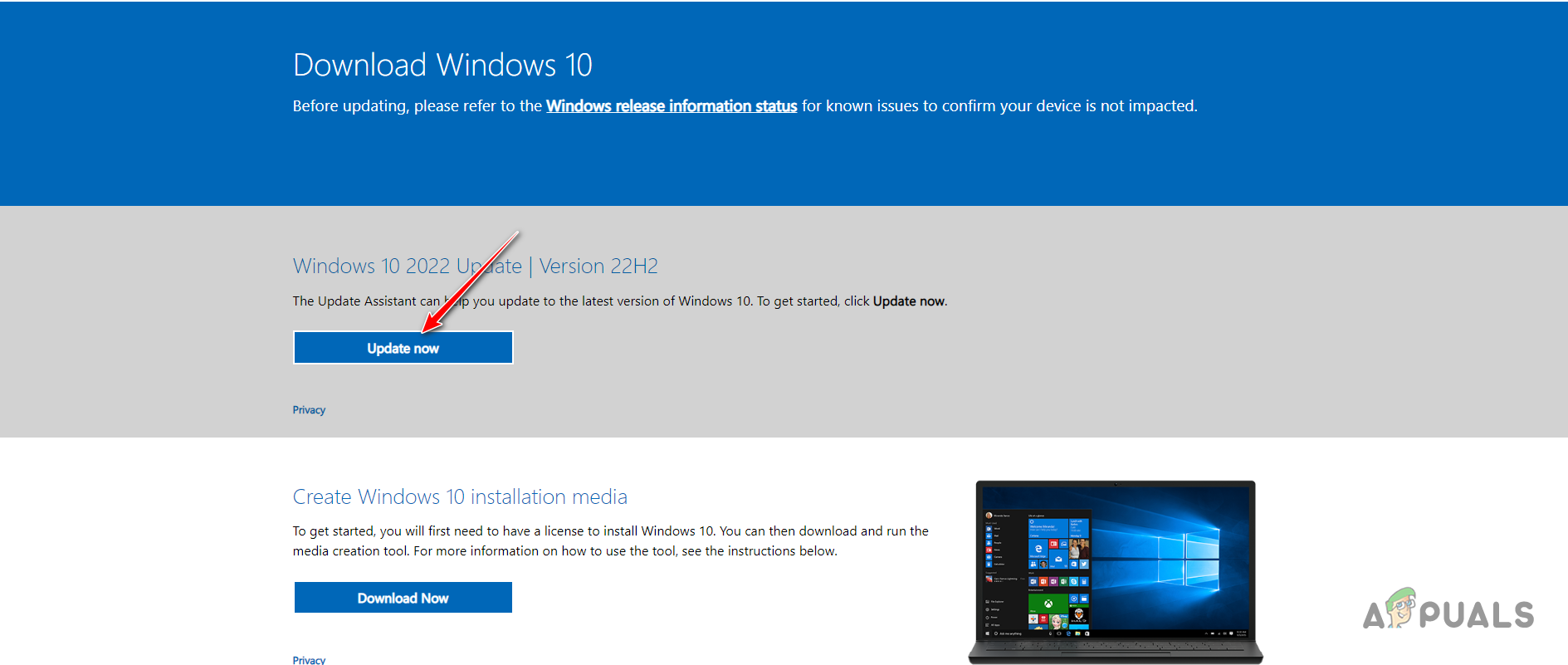 Загрузка помощника по обновлению Windows 10
Загрузка помощника по обновлению Windows 10

![Как воспроизвести любой файл WMA с защитой DRM [Easy Guide]](https://ddok.ru/wp-content/uploads/2023/06/image3-768x402.jpg)